Java开源报表JasperReport、iReport4.5.1使用详解(一)
Java开源报表JasperReport、iReport4.5.1使用详解(一)
最近的项目中用到了报表,所使用的工具就是JasperReport4.5.1和iReport4.5.1,JasperReport和iReport的版本一定要对应.
一、简介
JasperReport是一个强大、灵活的开源报表生成工具,能够展示丰富的页面内容,并将之转换成PDF,HTML,或者XML格式。该库完全由Java写成,可以用于在各种Java应用程序,包括J2EE,Web应用程序中生成动态内容。
iReport 也是开源软件,其主要作用是用来以可视化的方式设计生成JasperReport 所使用的报表格式文件,因为JasperReport 本身并未提供很好的可视化报表设计方式,ireport可视化的设计界面,支持拖拉试操作,方便、快捷的制作出各种复杂的报表。
详细的介绍,各位移步官网吧,那写的比我这详细多了。
本人使用的是最新版本4.5.1
二、安装,使用
①JasperReport 的安装,只需下载后解压即可。单独的一个 JasperReport Library是不能独自运行的,其实我们也不是真正意义上的安装,我们只需要把它放在classpath路径下面即可,跟其他导入的jar文件放一起。
下载地址:http://sourceforge.net/projects/jasperreports/files/jasperreports/
解压后目录如下所示

dist目录为自身的jar包文件,lib是依赖的第三方jar包文件,可根据需要选取。
比如 JfreeChart、iText、XML、JDBC 、POI等...
需要说明下的是,Linux下面的这个就有点麻烦了,JasperReport 使用的是AWT产生的报告,所以,如果Linux下面没有图形界面的话,这个就不能正常使用了。
demo下面有个example示例,可以运行了,感受下。
demo\hsqldb为演示用的数据库。
运行方式如下:
Win键+R 打开命令提示符,进入 hsqldb目录下面,运行示例数据库
- G:\Jaspersoft\jasperreports-4.5.1\demo\hsqldb>ant runServer
- Buildfile: G:\Jaspersoft\jasperreports-4.5.1\demo\hsqldb\build.xml
- runServer:
- [java] [Server@e0e1c6]: [Thread[main,5,main]]: checkRunning(false) entered
- [java] [Server@e0e1c6]: [Thread[main,5,main]]: checkRunning(false) exited
- [java] [Server@e0e1c6]: Startup sequence initiated from main() method
- [java] [Server@e0e1c6]: Loaded properties from [G:\Jaspersoft\jasperreports
- -4.5.1\demo\hsqldb\server.properties]
- [java] [Server@e0e1c6]: Initiating startup sequence...
- [java] [Server@e0e1c6]: Server socket opened successfully in 62 ms.
- [java] [Server@e0e1c6]: Database [index=0, id=0, db=file:test, alias=] open
- ed sucessfully in 984 ms.
- [java] [Server@e0e1c6]: Startup sequence completed in 1046 ms.
- [java] [Server@e0e1c6]: 2012-03-08 13:17:21.171 HSQLDB server 1.8.0 is onli
- ne
- [java] [Server@e0e1c6]: To close normally, connect and execute SHUTDOWN SQL
- [java] [Server@e0e1c6]: From command line, use [Ctrl]+[C] to abort abruptly
再打开一个命令提示符窗口:红色字体为输入的命令。
- G:\Jaspersoft\jasperreports-4.5.1\demo\samples>cd barbecue
- G:\Jaspersoft\jasperreports-4.5.1\demo\samples\barbecue>ant -p
- Buildfile: G:\Jaspersoft\jasperreports-4.5.1\demo\samples\barbecue\build.xml
- Shows how barcodes could be included in reports using the Barbecue component.
- Main targets:
- clean Deletes all the generated files.
- compile Compiles the XML report design and produces the .jasper file.
- csv Generates a CSV version of the report by converting the .jrprint
- file.
- decompile Decompiles a .jasper file into a .jrxml file.
- docx Generates a DOCX version of the report by converting the .jrprin
- t file.
- fill Fills the compiled report design with data and produces the .jrp
- rint file.
- html Generates an HTML version of the report by converting the .jrpri
- nt file.
- javac Compiles the java source files of the test application.
- jxl Generates an XLS version of the report by converting the .jrprin
- t file using the JExcelApi library.
- ods Generates an ODS version of the report by converting the .jrprin
- t file.
- odt Generates an ODT version of the report by converting the .jrprin
- t file.
- pdf Generates a PDF version of the report by converting the .jrprint
- file.
- pptx Generates a PPTX version of the report by converting the .jrprin
- t file.
- print Sends the report in the .jrprint file to the printer.
- rtf Generates an RTF version of the report by converting the .jrprin
- t file.
- test Runs the sample.
- view Launches the report viewer to preview the report stored in the .
- jrprint file.
- viewDesign Launches the design viewer to preview the compiled report design
- .
- viewDesignXml Launches the design viewer to preview the XML report design.
- viewXml Launches the report viewer to preview the generated report store
- d in an XML file.
- writeApi Generates a .java version of the report by converting the .jrxml
- file.
- writeApiXml Generates a .jrxml version of the report by executing the API ve
- rsion of the report design.
- xhtml Generates an XHTML version of the report by converting the .jrpr
- int file.
- xls Generates an XLS version of the report by converting the .jrprin
- t file using the POI library.
- xlsx Generates an XLSX version of the report by converting the .jrpri
- nt file.
- xml Generates an XML version of the report by converting the .jrprin
- t file.
- xmlEmbed Generates an XML version of the report by converting the .jrprin
- t file.
- Default target: test
- G:\Jaspersoft\jasperreports-4.5.1\demo\samples\barbecue>
- G:\Jaspersoft\jasperreports-4.5.1\demo\samples\barbecue>ant javac
- Buildfile: G:\Jaspersoft\jasperreports-4.5.1\demo\samples\barbecue\build.xml
- javac:
- javac:
- [mkdir] Created dir: G:\Jaspersoft\jasperreports-4.5.1\demo\samples\barbecue
- \build\classes
- [javac] G:\Jaspersoft\jasperreports-4.5.1\demo\samples\build.xml:41: warning
- : 'includeantruntime' was not set, defaulting to build.sysclasspath=last; set to
- false for repeatable builds
- [javac] Compiling 1 source file to G:\Jaspersoft\jasperreports-4.5.1\demo\sa
- mples\barbecue\build\classes
- BUILD SUCCESSFUL
- Total time: 6 seconds
- G:\Jaspersoft\jasperreports-4.5.1\demo\samples\barbecue>ant compile
- Buildfile: G:\Jaspersoft\jasperreports-4.5.1\demo\samples\barbecue\build.xml
- compile:
- compile:
- [mkdir] Created dir: G:\Jaspersoft\jasperreports-4.5.1\demo\samples\barbecue
- \build\reports
- [jrc] Compiling 1 report design files.
- [jrc] File : G:\Jaspersoft\jasperreports-4.5.1\demo\samples\barbecue\repor
- ts\BarbecueReport.jrxml ... OK.
- BUILD SUCCESSFUL
- Total time: 9 seconds
- G:\Jaspersoft\jasperreports-4.5.1\demo\samples\barbecue>
- G:\Jaspersoft\jasperreports-4.5.1\demo\samples\barbecue>ant fill
- Buildfile: G:\Jaspersoft\jasperreports-4.5.1\demo\samples\barbecue\build.xml
- fill:
- fill:
- [java] Filling time : 26265
- BUILD SUCCESSFUL
- Total time: 29 seconds
- G:\Jaspersoft\jasperreports-4.5.1\demo\samples\barbecue>ant view
- Buildfile: G:\Jaspersoft\jasperreports-4.5.1\demo\samples\barbecue\build.xml
- view:
- view:
- BUILD SUCCESSFUL
- Total time: 40 seconds
- G:\Jaspersoft\jasperreports-4.5.1\demo\samples\barbecue>
ant view 之后就可以看到报表制作的预览界面:

下面的几个命令,依次如下,就不贴了。
- > ant viewDesign
- > ant run
- > dir build\reports
- > ant clean
依次
②iReport 安装很简单,跟普通的软件安装没多大区别。
下载地址:http://jasperforge.org/projects/ireport
三、连接数据源
①ireport安装好之后,启动界面如下:
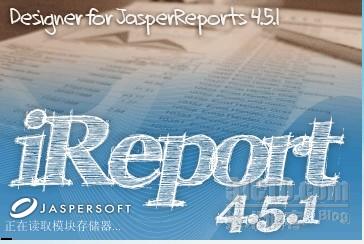
②软件的主界面如下:

③选择数据源
JasperReport生成报表的数据源可以是数据库、xml文件、excel文件等,本文使用的是数据库。Sql Server 2000.
关于数据源的选择,可以有两种方式:如下图
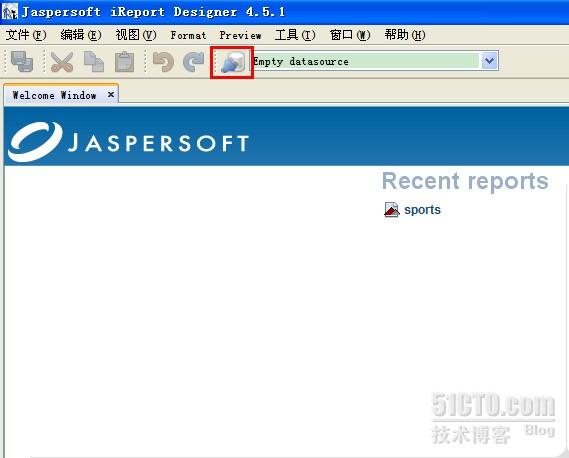
或者下图中的QuickStart
Step1.

④选择建立数据源

选择新建 New
⑤选择连接方式:本文使用的是JDBC连接方式
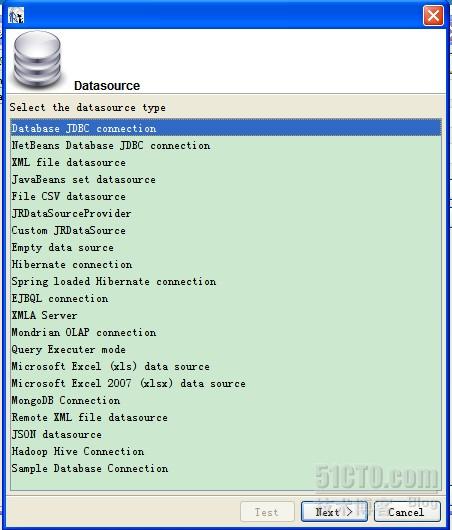
Next
⑥选择连接驱动
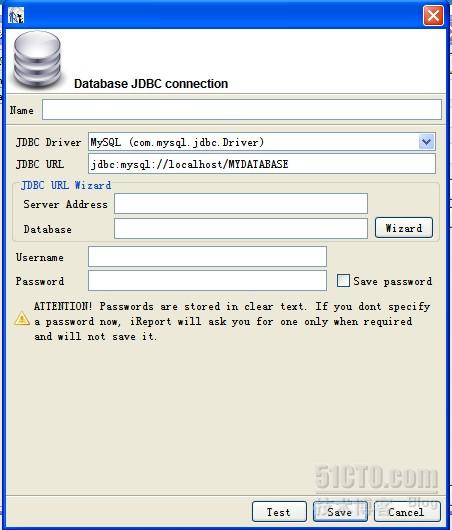
本文选择的是JTDS驱动,也可以选择微软的驱动,不过Sql Server 2000的驱动和Hibernate3.0 据说有兼容性的问题,所以本人Java开发中用到Sql Server的所有驱动均采用的是JTDS。
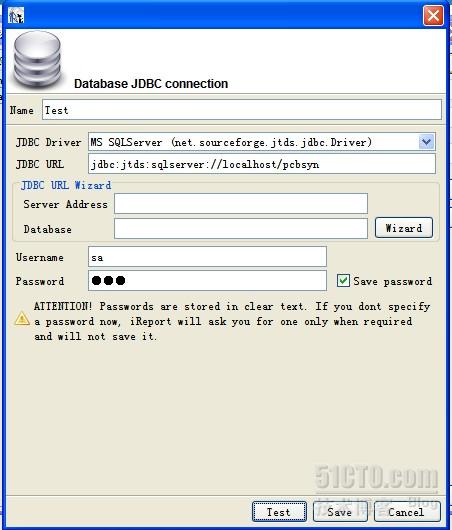
⑦测试连接
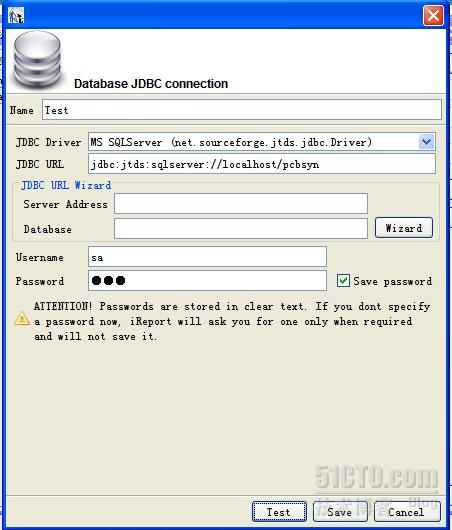

Save即可.
注意:如果此处报错,
1.请检查数据库是否正常连接
2.检查驱动包是否正常导入。 工具-->选项 进行查看
如图所示:
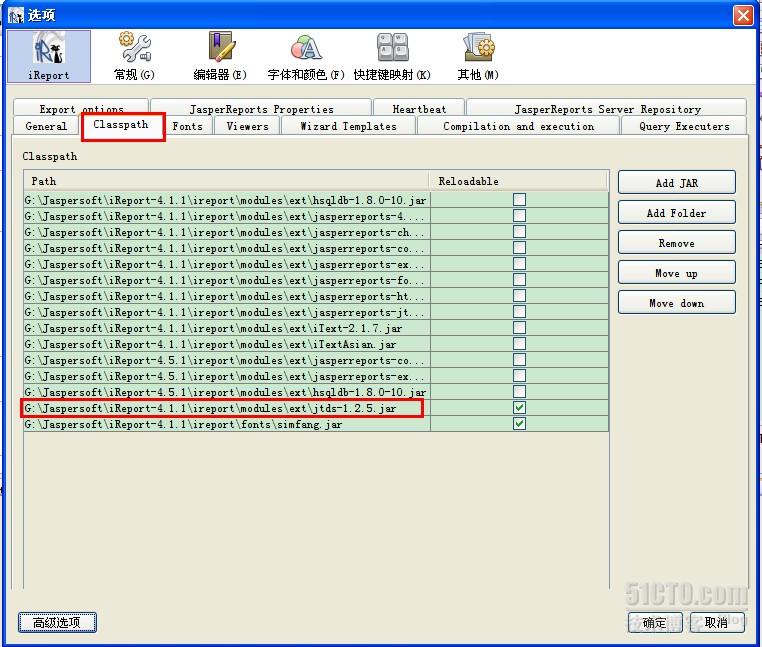
⑧新建一个报表
有两种方式: 1.文件-->New 2.QuickStart 中的Step2
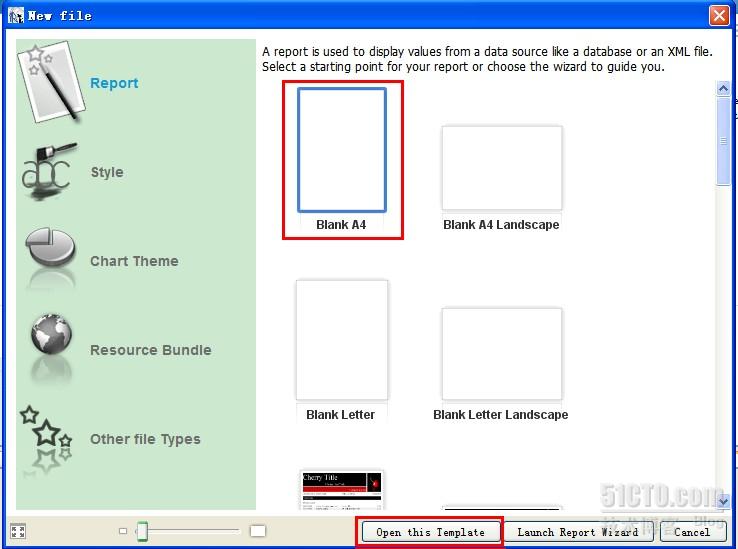
右边列出的是一些默认的模板文件,这里我们选择一个空白的模板。
然后打开此模板。
⑨保存
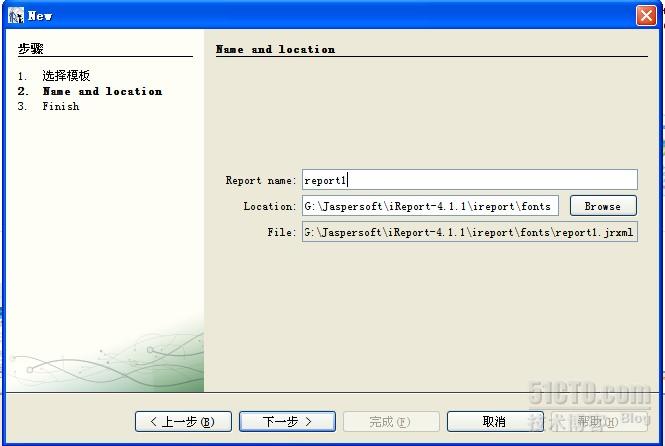
⑩预览下打开之后的界面
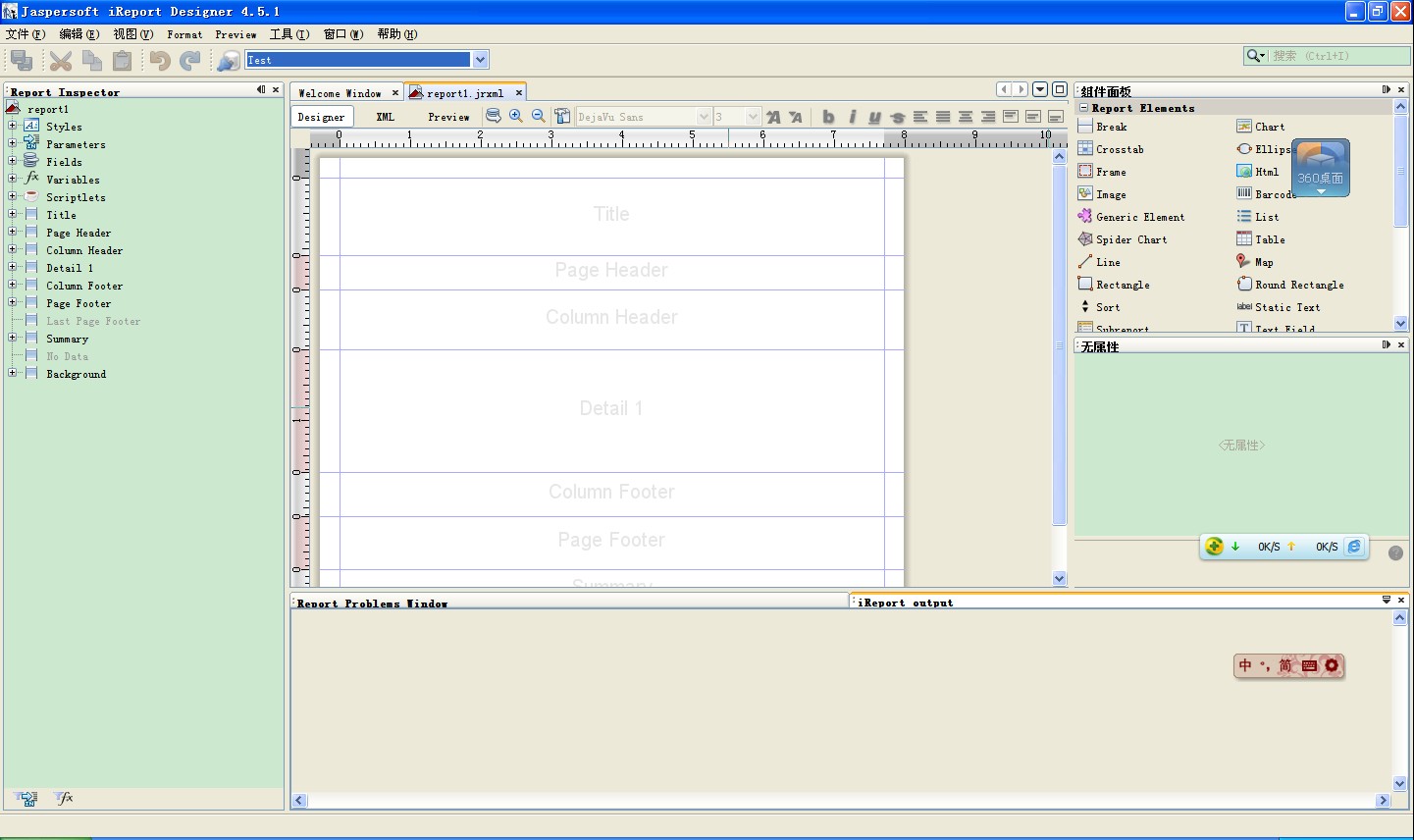
⑪面板介绍:
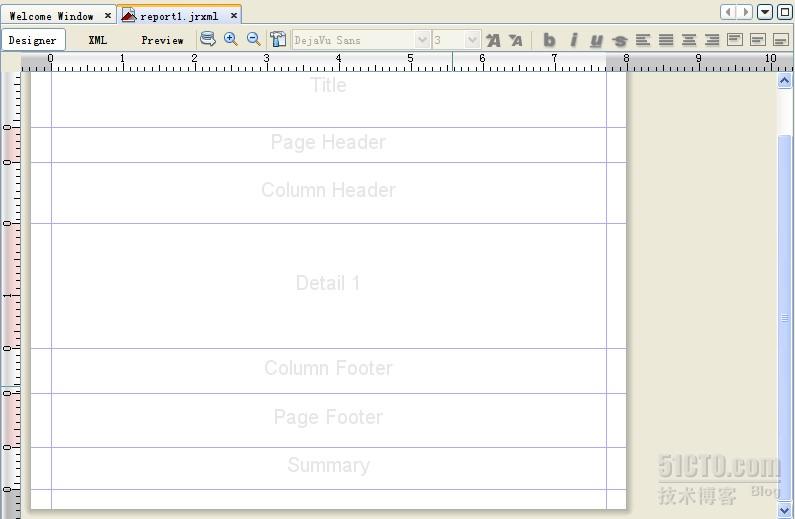
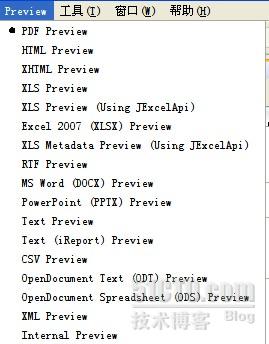
组件面板:
设计报表的时候要用到的一些组件,直接拖拉方式即可。关于各常用的组件介绍:
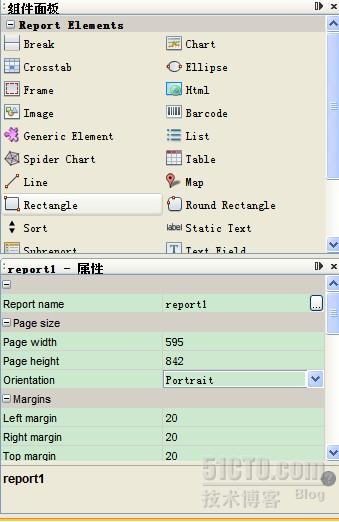
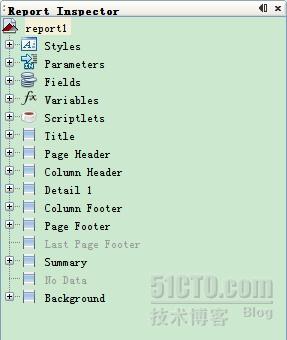
这些面板的介绍,参见下节博文。
本节内容还是比较简单的,算是一个入门,知道有这么两个软件是来设计报表的。
本文出自 “幽灵柯南的技术blog” 博客,谢绝转载!